HDMI 連接埠在 Windows 11 上無法運作 - 5 個簡單的解決方案
請閱讀我們的揭露頁面,了解如何幫助 MSPoweruser 維持編輯團隊的發展 了解更多

使用 PC HelpSoft 驅動程式更新程式修正所有驅動程式問題:
使用 PC HelpSoft 驅動程式更新程序,只需三個步驟即可輕鬆更新和修復 PC 上的驅動程式問題:
- 下載並安裝 PC HelpSoft 驅動程式更新程式。
- 掃描您的電腦以尋找過時或遺失的驅動程式。
- 點擊立即更新即可快速安裝最新的原版驅動程式。
您的 HDMI 連接埠在 Windows 11 上無法運作嗎?我上周也遇到了同樣的問題並設法解決了。這可能會令人沮喪,尤其是如果您每天都依賴它來連接顯示器或電視。
最常見的原因是電纜故障、驅動程式過時或系統設定。但是,按照正確的說明,您可以輕鬆恢復 HDMI 連接。
- 但在我們開始之前,請先嘗試以下快速修復:
- 檢查您的電纜是否已正確插入。
- 清潔 HDMI 連接埠。
- 嘗試不同的 HDMI 連接埠或電纜。
- 斷開所有周邊裝置(印表機、掃描器、外部硬碟和 USB 隨身碟)。
- 嘗試不同的輸出類型。
如果這些沒有幫助,讓我們繼續執行更詳細的步驟。
啟用顯示適配器
- 如果您不小心停用了顯示適配器,HDMI 連接埠可能會發生故障。若要啟用它們,請執行以下操作:
- 右鍵點選開始按鈕,然後從選單中選擇 裝置管理員

- 展開顯示適配器,右鍵單擊您的適配器,然後選擇 啟用裝置

重新啟動電腦並檢查 HDMI 連接埠是否正常。
更新顯示適配器
- 驅動程式更新可以解決可能導致 HDMI 連線問題的相容性問題或錯誤。以下是要遵循的步驟:
- 按Windows 圖示 S,輸入 裝置管理員,
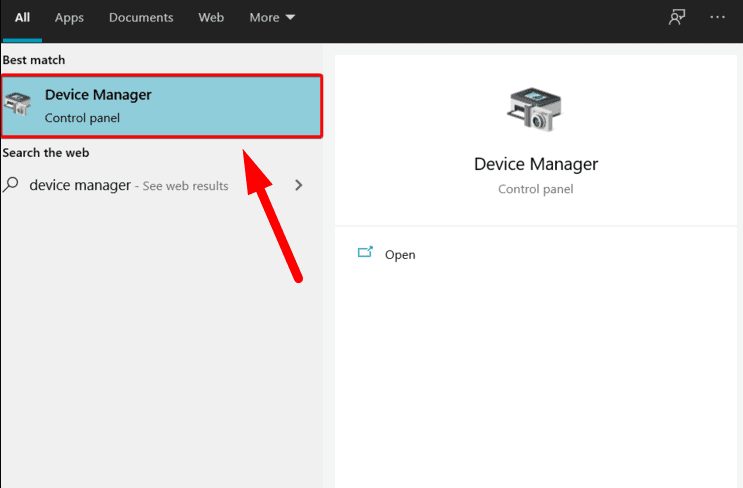
- 展開顯示適配器,右鍵點選您的顯示卡,然後選擇更新驅動程式。

- 選擇自動搜尋驅動程式。請依照螢幕上的指示安裝最新版本。

重新啟動電腦以套用更改,然後確認 HDMI 連接埠是否運作。
或者,考慮使用PC HelpSoft 驅動程式更新程式 讓此過程更輕鬆、更可靠。該工具自動掃描您的系統是否有過時的驅動程式並安裝最新版本。您可以跳過手動步驟。
卸載並重新安裝顯示驅動程式
如果更新驅動程式無法解決問題,請嘗試卸載並重新安裝它們以重置任何有問題的設定。請依照以下步驟操作:
- 按Windows 圖示 S,輸入裝置管理員, 並開啟。

- 展開顯示適配器,右鍵點選您的顯示卡,然後選擇卸載裝置。

- 點選卸載確認。
重新啟動電腦。 Windows 將自動重新安裝顯示驅動程式。檢查 HDMI 連接埠是否正常運作。
更新Windows
過時的作業系統版本可能有導致顯示問題的錯誤。若要更新您的系統:
- 點選開始按鈕並點選設定。

- 點選畫面左下角的Windows 更新。

- 點選檢查更新。如果有可用,請下載並安裝它們。

重新啟動您的電腦以套用變更。
硬重啟
硬重啟可以解決可能影響 HDMI 連接埠的小系統故障。這將徹底刷新系統的硬體設定。方法如下:
- 完全關掉你的電腦。
- 從電源上拔下電源線並等待至少 30 秒。
- 重新插上電源並啟動電腦。
- 測試 HDMI 連線現在是否正常運作。
所以,現在您知道當您的 HDMI 連接埠在 Windows 11 上無法運作時該怎麼做。請依照上述修復方法恢復您的 HDMI 連線並使您的裝置再次順利運作。確保保持系統更新並定期檢查電纜以防止將來出現問題。
此外,您還可以了解如何修復 USB 轉 HDMI 轉接器問題。
以上是HDMI 連接埠在 Windows 11 上無法運作 - 5 個簡單的解決方案的詳細內容。更多資訊請關注PHP中文網其他相關文章!

熱AI工具

Undresser.AI Undress
人工智慧驅動的應用程序,用於創建逼真的裸體照片

AI Clothes Remover
用於從照片中去除衣服的線上人工智慧工具。

Undress AI Tool
免費脫衣圖片

Clothoff.io
AI脫衣器

Video Face Swap
使用我們完全免費的人工智慧換臉工具,輕鬆在任何影片中換臉!

熱門文章

熱工具

記事本++7.3.1
好用且免費的程式碼編輯器

SublimeText3漢化版
中文版,非常好用

禪工作室 13.0.1
強大的PHP整合開發環境

Dreamweaver CS6
視覺化網頁開發工具

SublimeText3 Mac版
神級程式碼編輯軟體(SublimeText3)
 Nanoleaf想要改變您的技術收費
Apr 17, 2025 am 01:03 AM
Nanoleaf想要改變您的技術收費
Apr 17, 2025 am 01:03 AM
Nanoleaf的Pegboard Desk Dock:時尚且功能型的桌子組織者 厭倦了相同的舊充電設置? NanoLeaf的新Pegboard Desk Dock提供了一種時尚且功能性的替代方案。 這款多功能桌配件擁有32個全彩RGB
 華碩' Rog Zephyrus G14 OLED遊戲筆記本電腦$ 300折扣
Apr 16, 2025 am 03:01 AM
華碩' Rog Zephyrus G14 OLED遊戲筆記本電腦$ 300折扣
Apr 16, 2025 am 03:01 AM
ASUS ROG Zephyrus G14 電競筆記本電腦特惠! 現在購買ASUS ROG Zephyrus G14 電競筆記本電腦,即可享受300美元的優惠!原價1999美元,現價僅需1699美元!隨時隨地暢享沉浸式遊戲體驗,或將其作為可靠的便攜式工作站。 Best Buy目前提供這款2024款14英寸ASUS ROG Zephyrus G14電競筆記本電腦的優惠活動。其強大的配置和性能令人印象深刻。 這款ASUS ROG Zephyrus G14電競筆記本電腦在Best Buy的售價為16
 您應該使用的5個隱藏窗口功能
Apr 16, 2025 am 12:57 AM
您應該使用的5個隱藏窗口功能
Apr 16, 2025 am 12:57 AM
解鎖隱藏的Windows功能,以獲得更流暢的體驗! 發現令人驚訝的有用的Windows功能,可以顯著增強您的計算體驗。甚至經驗豐富的Windows用戶也可能在這裡找到一些新技巧。 動態鎖:自動
 您的鍵盤需要一個大的OL'音量旋鈕
Apr 18, 2025 am 03:04 AM
您的鍵盤需要一個大的OL'音量旋鈕
Apr 18, 2025 am 03:04 AM
在當今的觸摸屏世界中,身體控制的令人滿意的觸覺反饋是一個可喜的變化。 這就是為什麼具有較大音量旋鈕的鍵盤令人驚訝地吸引人的原因。我最近親身經歷了這是一個啟示。 為了
 如何用沒有鼠標右鍵單擊
Apr 18, 2025 pm 12:03 PM
如何用沒有鼠標右鍵單擊
Apr 18, 2025 pm 12:03 PM
鼠標是在PC上完成工作的重要組成部分。但是,當您陷入錯誤的鼠標時,您可能會遇到一些問題,包括無法右鍵單擊。但是好消息是,肯定有一些方法
 這款Acer桌面PC具有筆記本電腦規格,出於某種原因
Apr 17, 2025 am 06:03 AM
這款Acer桌面PC具有筆記本電腦規格,出於某種原因
Apr 17, 2025 am 06:03 AM
Acer最新遊戲筆記本電腦系列令人驚艷,但該公司還推出了一款台式電腦,這款電腦在Acer的產品線中位置尷尬,與其他小型台式電腦相比,它也有其自身的優缺點。 Acer今日在其廣受歡迎的Nitro遊戲系列中增加了四款新筆記本電腦和一款重新設計的緊湊型台式電腦。不過,讓我們先談談台式電腦,因為它最獨特。它的獨特之處在於它使用了筆記本電腦規格。 Nitro 20 N20-100採用AMD Ryzen AI 9 365處理器,或者也可以選擇Intel Core i5-13420H台式機處理器。顯卡最高可配備
 RTX 5060家族在這裡,但跳過8GB型號
Apr 16, 2025 pm 09:01 PM
RTX 5060家族在這裡,但跳過8GB型號
Apr 16, 2025 pm 09:01 PM
RTX 50系GPU:增量升級,競爭性價格(主要是) RTX 50系列代表了GPU技術的革命性飛躍,代表了一個測得的進化。 雖然性能提高是適中的,但AI增強功能是關鍵功能。
 Logitech正在悄悄地提高價格
Apr 23, 2025 am 03:02 AM
Logitech正在悄悄地提高價格
Apr 23, 2025 am 03:02 AM
Logitech悄悄地提高了許多產品的價格,理由沒有具體的原因。 觀察者註意到,各種物品的價格最多上漲了25%,這強烈表明,正在進行的美國關稅對從中國進口的商品的影響,Logitech的主要製造商






